
Use la herramienta Desplazar para mover el dibujo por la ventana de dibujo, cambiando el área de presentación. En una proyección de perspectiva sin ajustar, la herramienta Desplazar mueve el punto de vista en el modelo mientras la línea de visión permanece centrada en la ventana; vea Proyección.

Para desplazar el dibujo:
Haga clic en la herramienta Desplazar desde la paleta Básica.
Mueva la mano hacia la ventana de dibujo.
Haga clic, mantenga presionado el botón del mouse y arrastre el dibujo por la pantalla.
Las reglas se mueven con la página.
Cuando el dibujo se encuentra en el área deseada, suelte el botón del mouse.
Las áreas del dibujo que estaban fuera de la página no se mostrarán hasta que no se suelte el mouse.
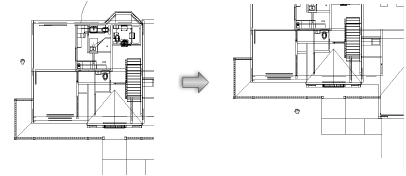
Haga doble clic en la herramienta Desplazar para actualizar la vista del dibujo.
Si posee un mouse con rueda, haga clic y mantenga presionada la rueda del mouse para desplazar en cualquier momento, sin importar la herramienta que se encuentre seleccionada.
Esta característica no funcionará de manera adecuada si se configuró el botón de la rueda con una función personalizada en la configuración del mismo. Por ejemplo, si se configuró el botón de la rueda para eliminar cuando se lo presiona, cuando haga clic en la rueda en el programa de Vectorworks, este eliminará el contenido en vez de desplazar. (La configuración específica necesaria para esta característica depende del tipo de mouse que se usa).
Use las flechas del teclado para desplazar en cualquier momento, sin importar la herramienta que se encuentra seleccionada. Especifique las teclas de acceso directo de las flechas para el desplazamiento en las preferencias de Vectorworks (vea Editar preferencias). Presione la combinación de teclas de acceso directo una vez para desplazar el dibujo la mitad de la pantalla en la dirección de la flecha.
~~~~~~~~~~~~~~~~~~~~~~~~~
